Zaprojektowany, aby maksymalnie wykorzystać potężny nowy procesor M1 firmy Apple, Parallels Desktop for Mac 17 zapewnia użytkownikom komputerów Mac zawsze dostęp do systemu Windows bez brudzenia sobie rąk.
Nawet jeśli jesteś dla Apple, wciąż są chwile, kiedy łatwo jest pogodzić się z systemem Windows lub Linux. W tym miejscu pojawia się Parallels, ułatwiając jednoczesne uruchamianie wielu systemów operacyjnych na komputerze Mac.
Oprogramowanie do wirtualizacji Parallels emuluje sprzęt. Pozwala to oszukać system Windows, Linux, a nawet inną wersję systemu macOS, tak aby myślała, że działa na samodzielnym komputerze. W rzeczywistości działa jako aplikacja na komputerze Mac. Pamiętaj, że Parallels to tylko emulator sprzętu. Nadal musisz dostarczyć własną kopię innych systemów operacyjnych.
Parallels Desktop for Mac 17 obsługuje nadchodzący system macOS Monterey, z których oba pozwalają grać w Parallels na Monterey i grać w Monterey na Parallels. Jest również gotowy do pełnego wykorzystania mocy M1 pod maską nowego Maca.
Recenzja: Parallels Desktop dla komputerów Mac 17
| Strona australijska | Tutaj |
| Cena £ | 109,95 USD sugerowana cena detaliczna Edycja standardowa |
| w przeciwnym razie | Możesz przeczytać innego GadgetGuy Równolegle Nowości i recenzje tutaj |
Pierwsze wrażenia
Apple odszedł od chipów Intela na rzecz chipów Apple Silicon M1, tak jak w najnowszym Apple MacBook Air (M1 2020)Oznacza to, że nowe komputery Mac nie będą już obsługiwać Boot Camp. Zaletą Boot Camp jest możliwość uruchomienia komputera Intel Mac w systemie Windows. To uruchamia system Windows na fizycznym sprzęcie, a nie na emulatorze. Wraz z upadkiem Boot Camp dla urządzeń z systemem M1, które korzystają z architektury ARM, użytkownicy komputerów Mac potrzebujący dostępu do systemu Windows będą polegać na Parallels bardziej niż kiedykolwiek.
Parallels Desktop for Mac 17 działa na komputerach M1 i Intel Mac. Jest to uniwersalne pobieranie binarne, więc pojedynczy instalator działa na obu typach komputerów Mac. Oferują jednak nieco inne funkcje.
Najbardziej oczywistą różnicą jest to, że działając na procesorze M1, Parallels Desktop for Mac 17 obsługuje tylko systemy operacyjne przeznaczone dla procesorów ARM. Ogranicza to do wersji ARM systemu Windows 10 i Windows 11. Wraz z niektórymi odmianami systemu Linux: Ubuntu, Fedora, Debian i Kail.
Na szczęście możesz uzyskać bezpłatny dostęp do wersji ARM systemu Windows, subskrybując program Microsoft Insider Preview Program. W tych wersjach systemu Windows można uruchamiać 32-bitowe i 64-bitowe aplikacje Intel, a nie tylko aplikacje Windows ARM.
Jeśli chcesz uruchomić starszą wersję systemu Windows firmy Intel tylko w Parallels, powinieneś również mieć pod ręką starszą wersję Intel Mac.
Ludzie z Parallels twierdzą, że w przyszłości może być możliwe przeprojektowanie rzeczy, aby Parallels mógł uruchamiać starsze wersje Intela systemu Windows na komputerach Mac M1. Nie podjęli ostatecznej decyzji, ale twierdzą, że nie wydaje się to prawdopodobne, biorąc pod uwagę, że obsługa Windows 10 i 11 zaspokoi potrzeby zdecydowanej większości użytkowników Parallels.
Funkcje programu Parallels Desktop dla komputerów Mac 17
Aby sprawdzić wydajność na Apple Silicon, wzięliśmy Parallels Desktop for Mac 17 na spin on Apple MacBook Air (M1 2020). Instalacja jest bardzo prosta. Wyjaśnia problemy z procesorem M1 opartym na architekturze ARM i jak uzyskać zgodną kopię systemu Windows.
Chociaż musisz pobrać system Windows oddzielnie od firmy Microsoft, istnieje również wbudowana opcja automatycznego pobierania i instalowania najnowszych wersji systemu Linux ARM.
Możesz uruchomić te systemy operacyjne Windows/Linux w oknie na komputerze Mac. Możesz zrobić to na pełnym ekranie – być może na osobnym pulpicie, aby utrzymać porządek. Ułatwia to życie, jeśli regularnie przełączasz się między systemami operacyjnymi. Dostępny jest również tryb Obraz w obrazie, który utrzymuje maszynę wirtualną w ruchomym oknie na pulpicie komputera Mac.
Jednak jedną z najbardziej przydatnych funkcji Parallels jest tryb koherencji, który jest oszałamiający. Całkowicie zaciera granice między macOS a Windows, ukrywając pulpit Windows i pokazując aplikacje Windows tylko dla Ciebie.
W trybie wątkowym aplikacje Windows wyglądają tak, jakby faktycznie działały w systemie macOS – co daje to, co najlepsze z obu światów. Możesz wywołać menu Start systemu Windows ze stacji dokującej macOS, a nawet utworzyć ikony uruchamiania aplikacji Windows w stacji dokującej.
Najnowsza wersja Coherence wprowadza pewne ulepszenia integracji, takie jak możliwość przeciągania i upuszczania tekstu i grafiki między aplikacjami Windows i macOS. Obejmuje to obsługę nowej funkcji szybkiej notatki w Monterey. Niestety dla użytkowników Linuksa, Parallels zaprzestał wsparcia dla spójności Linuksa kilka wydań temu.
Poza tym nie ma żadnych nowych funkcji. Są to głównie ulepszenia przyrostowe, takie jak dodanie obsługi USB 3.1. Naprawdę wzrost wydajności jest tym, co naprawdę przyciąga wzrok.
wydajność
Aby zapewnić najlepszą wydajność, Parallels Desktop for Mac 17 maksymalizuje rozmiar komputerów Mac. Automatycznie przydziela optymalne zasoby dla Twoich maszyn wirtualnych. Jeśli nie jesteś z tego zadowolony, nowy menedżer zasobów zapewnia znacznie lepszą kontrolę. Obejmuje to liczbę rdzeni procesora i ilość pamięci RAM przydzielonej do każdej maszyny wirtualnej, a także zasoby, do których mają dostęp na komputerze Mac.
Jeśli chodzi o uruchamianie wersji ARM systemu Windows 10 i 11, Parallels obiecuje do 33% szybsze uruchamianie i 20% większą wydajność dysku. Tymczasem nowy sterownik ekranu systemu Windows obsługuje więcej aplikacji i gier. Zapewnia o 500% wyższą wydajność grafiki OpenGL i o 28% wyższą wydajność grafiki DirectX 11.
Podobnie jak w przypadku poprzednich wersji programu Parallels, Parallels Desktop for Mac 17 może wykorzystać tryb podróży do automatycznego zamykania systemu Windows lub Linux, gdy nie jest używany. Oszczędza to więcej zasobów systemowych i żywotność baterii.
Testy
Jako przypadek testowy, czasy rozruchu dla wersji ARM systemu Windows 11 są bardzo szybkie. Po kliknięciu ikony pulpitu systemu Windows firmy Parallel w systemie macOS wystarczy 15 sekund, aby wpatrywać się w pulpit systemu Windows 11.
Oczywiście w trybie koherencji nie widać uruchamiania systemu Windows w tle. Kliknij ikonę aplikacji Windows w stacji dokującej macOS, takiej jak Microsoft Word, a uruchomi się ona bezpośrednio, tak jakby była aplikacją macOS.
Aby zaoszczędzić czas, możesz ustawić Parallels tak, aby automatycznie uruchamiał system Windows w tle podczas uruchamiania komputera Mac. W ten sposób aplikacje Windows ożywają natychmiast.
Oczywiście wirtualizacja ma tendencję do pochłaniania zasobów, więc może nie spodobać Ci się pomysł ciągłego uruchamiania systemu Windows za kulisami. Na szczęście jego wpływ na wydajność systemu macOS jest minimalny na nowym Macu M1.
Bez systemu Windows działającego w Parallels, wersja demonstracyjna Mac używa 2% procesora i 4 GB 8 GB pamięci RAM podczas bezczynności. Uruchamianie systemu Windows w Parallels powoduje skok do zaledwie 12% procesora i 6 GB pamięci RAM. To oczywiście zależy od ilości pamięci RAM Parallels przydzielonych do systemu Windows.
Ponieważ Parallels całkiem dobrze radzi sobie z udostępnianiem zasobów systemowych, ma to mniej niż 2% wpływu na wydajność systemu macOS zgodnie z naszymi testami porównawczymi Geekbench. Co więcej, gdy nie korzystasz z systemu Windows, tryb podróży przywraca większość tych zasobów z powrotem do systemu macOS, dzięki czemu ma mniejszy wpływ. Jeśli nie wykorzystasz macOS i maszyn wirtualnych do granic możliwości, prawdopodobnie nigdy nie poczujesz magii wirtualizacji.
GadgetGuy bierze
Dla użytkowników komputerów Mac, którzy muszą mieć pod ręką inne systemy operacyjne, program Parallels Desktop for Mac 17 jest oczywisty. Zwłaszcza w porównaniu z kosztem zakupu osobnego urządzenia fizycznego do uruchamiania systemu Windows i/lub Linux.
Wydajność na M1 Mac jest świetna. Efekt wirtualizacji na macOS nie jest widoczny. Nie ma co się zastanawiać, czy warto podjąć wysiłek uruchomienia maszyny wirtualnej. Dzięki trybowi koherencji, gdy potrzebujesz aplikacji Windows, możesz szybko rozpocząć pracę bez patrzenia na sam system Windows.
Ścisła integracja między systemami macOS i Windows to podstawa, zapewniająca obsługę aplikacji Windows w stylu Maca, gdy musisz przekroczyć oba światy.
Czy to kupię?
Tak, jeśli jesteś użytkownikiem Maca i potrzebujesz regularnego dostępu do innych systemów operacyjnych.

„Chcę być miłośnikiem telewizji. Certyfikowany entuzjasta popkultury. Stypendysta Twittera. Student amator.”


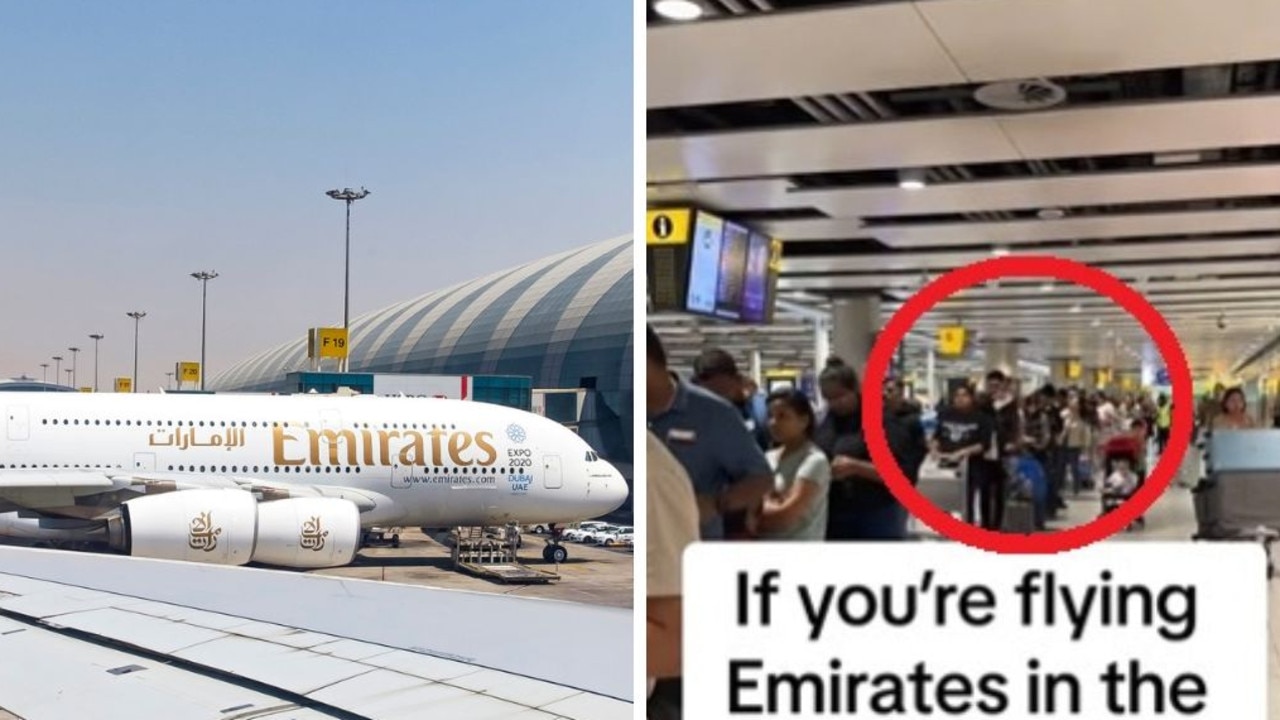




More Stories
Dlaczego jestem kreatorem postaci w grach wideo?
19 kwietnia 2024 — World of Warcraft — Wiadomości Blizzarda
Twórca Baldur’s Gate 3 potwierdza, że gra nie doczeka się kontynuacji